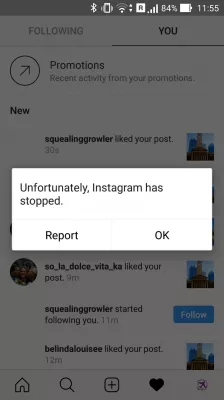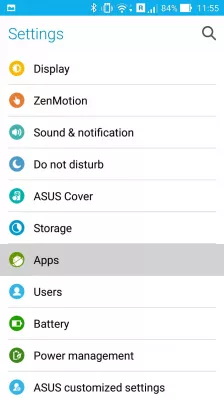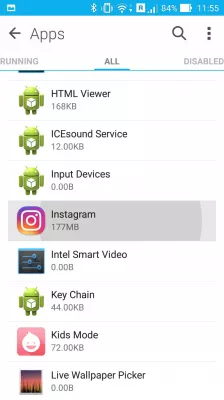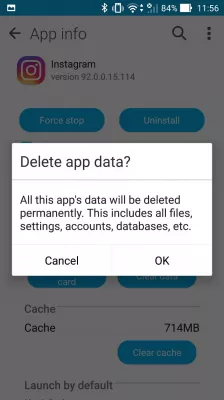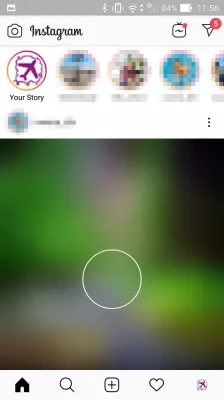逐步說明解決Android上的應用程序問題
如果您在Android手機上引入的一個或多個應用程序出現問題,以下是您的問題的一些答案。
應用程序繼續停止在Android上
如果您在Android手機上引入的一個或多個應用程序出現問題,以下是您的問題的一些答案。
如何解決Instagram不斷崩潰
例如,如果Instagram不斷崩潰,請嘗試以下操作:
- 轉到設置>應用,
- 打開標籤所有應用,
- 找到Instagram應用程序,
- 點擊清除緩存和清除數據,
- 再次打開Instagram。
如何解決應用問題
第一步是重新啟動Android,關閉它並重新打開它。
問題可能只涉及一個應用程序,例如Facebook,Instagram或Twitter。
轉到設置>應用程序。
從側面查看“全部”選項卡,然後選擇您遇到問題的應用程序。
點擊清除數據並清除緩存。將要求確認這些操作,因為它們可能導致數據丟失。但是,它很可能只是臨時數據,例如帳戶名和密碼,但手機上不會刪除任何文件,例如圖片或視頻。
清除應用緩存或清除應用數據:如何以及何時使用它們重新啟動手機並進行測試。
如果上述步驟無效,請嘗試卸載該應用並通過Google Play商店再次下載。
通過轉至設置>關於>軟件更新,確保您的ANDROID軟件符合最新版本。
如果您的應用程序有幾個問題,您應該嘗試重置智能手機,但是只有在所有其他可能的修復失敗的情況下才應該這樣做。
常見問題
- 如何開始解決Android上的應用程序問題?
- 第一步是通過將Android重新啟動,然後再次打開。問題可能只會影響一個應用程序。轉到設置>應用程序。查看側面的所有選項卡,然後選擇您遇到麻煩的應用程序。單擊“清除數據”並清除緩存。
- 通過編程重新啟動Android是否有危險?
- 不,通過編程重新啟動Android App並不固有危險。在某些情況下,重新啟動應用程序可能是有用的操作,例如當您需要重置應用程序狀態或應用配置更改時。正確處理重新啟動過程以避免任何潛在問題至關重要。
- 解決Android問題的最佳應用程序是什麼?
- 任務管理:Todoist,Any.do和Microsoft要做。密碼管理:LastPass,1Password。文件傳輸:Airdroid的任何地方發送。最佳應用可能會根據個人需求和偏好而有所不同。
- 可以採用哪種系統方法在Android設備上進行故障排除和解決與應用程序有關的問題?
- 方法包括更新應用程序,檢查足夠的存儲空間,清除應用程序緩存或重新安裝應用程序。

關於作者 - Michel Pinson
米歇爾·平森(Michel Pinson)是旅行愛好者和內容創作者。融合了對教育和探索的熱情,他可以通過吸引教育內容來分享知識並啟發他人。通過賦予擁有全球專業知識和旅行感的個人的能力,使世界更加緊密。
米歇爾·平森(Michel Pinson)是旅行愛好者和內容創作者。融合了對教育和探索的熱情,他可以通過吸引教育內容來分享知識並啟發他人。通過賦予擁有全球專業知識和旅行感的個人的能力,使世界更加緊密。